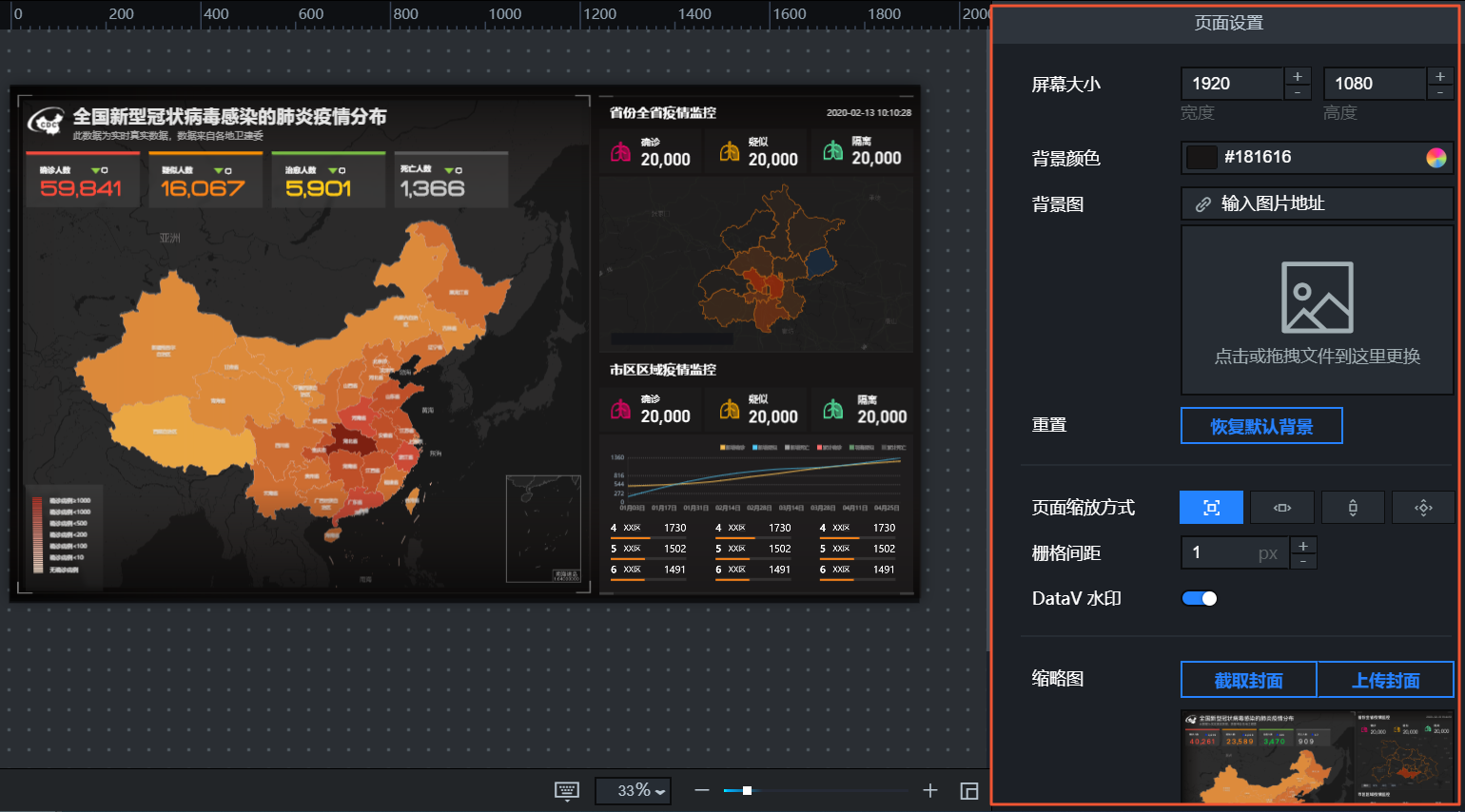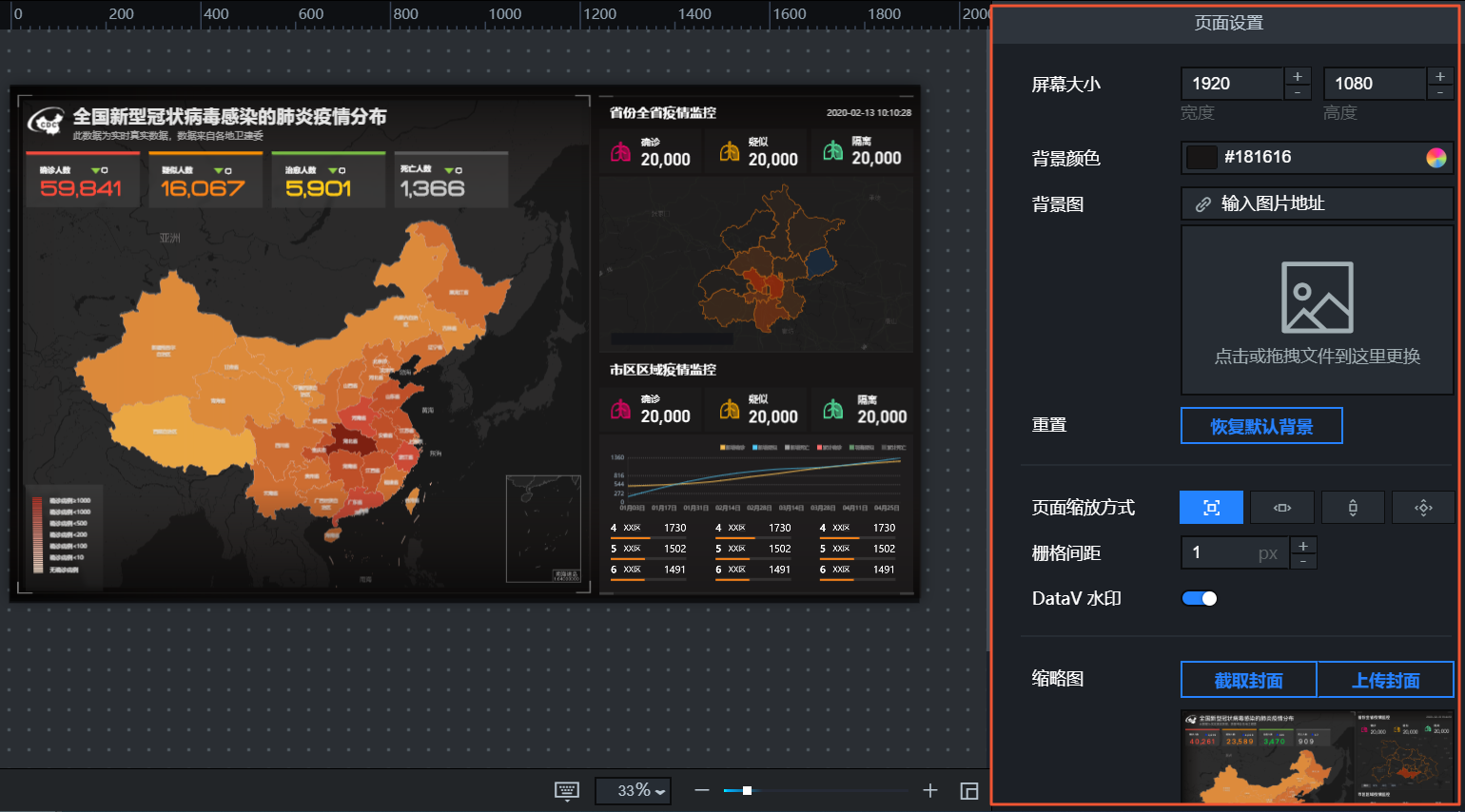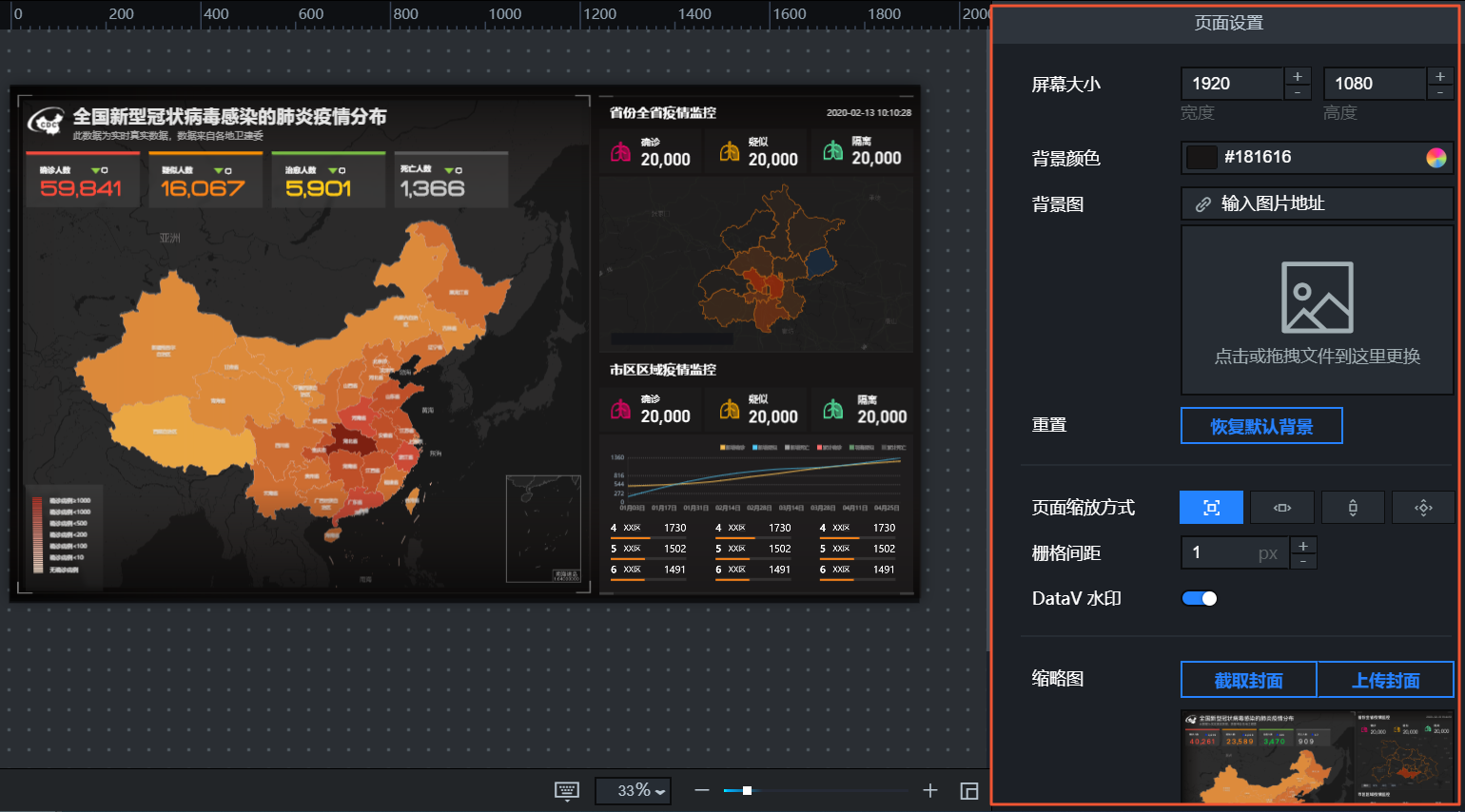可视化应用创建完成后,您可以通过以下方式修改编辑器右侧自定义区域组件样式。
操作步骤
- 登录DataV控制台。
- 在我的可视化页面中,选择一个可视化应用,单击编辑。
- 参见快速选中自定义区域面板内组件,选中右侧自定义区域内某一个组件。
- 在画布编辑器右侧的配置面板,修改组件的样式配置。
在组件的样式配置面板,您可以调整组件的
基础属性、
全局样式、
标题、
翻牌器和
交互等。
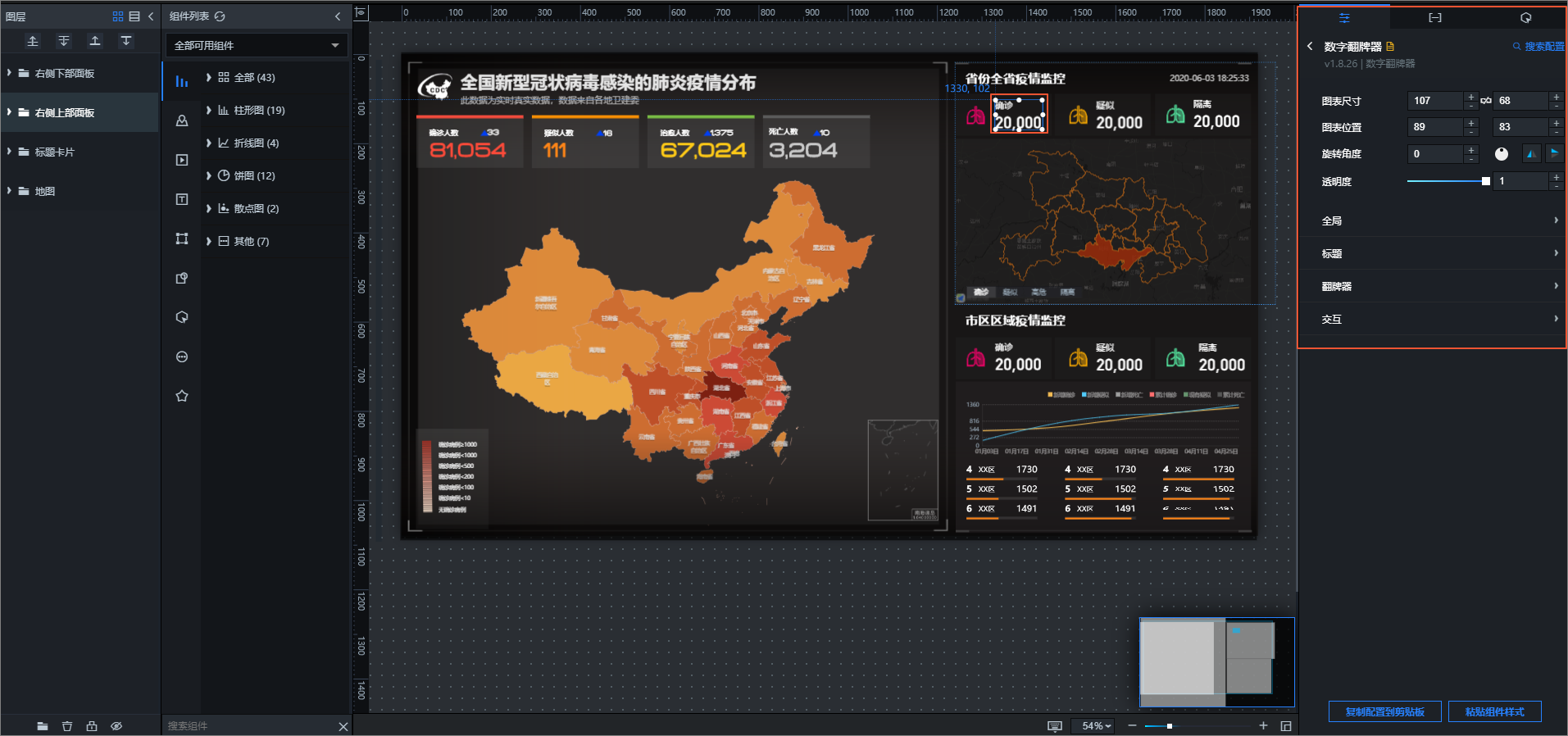
说明 在
配置页签,单击组件名称右侧的

图标,可打开该组件的配置项说明文档。
- 在画布编辑器中,右键单击画布中的组件可以选择修改组件在图层栏内的层级关系、复制组件、删除组件等其他操作。
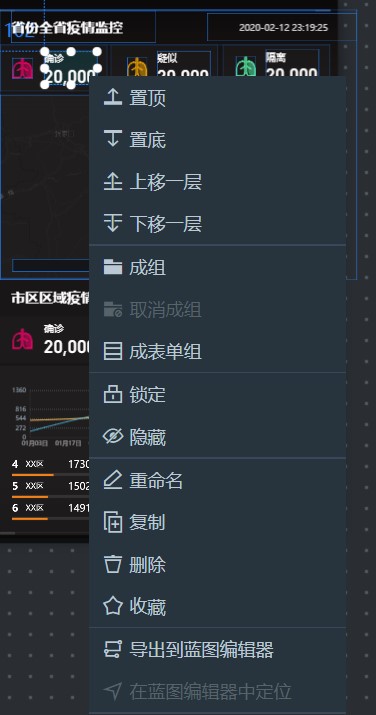
- 根据需求,使用同样的方式调整其他组件的配置。
后续步骤
组件样式配置完成后,单击画布中空白处,右侧页面设置中可以修改当前疫情分布模板可视化应用的屏幕大小、背景颜色、背景图和缩略图等可视化应用整体设置的内容。具体可参见配置自定义区域右上角组件数据和配置自定义区域右下角组件数据。